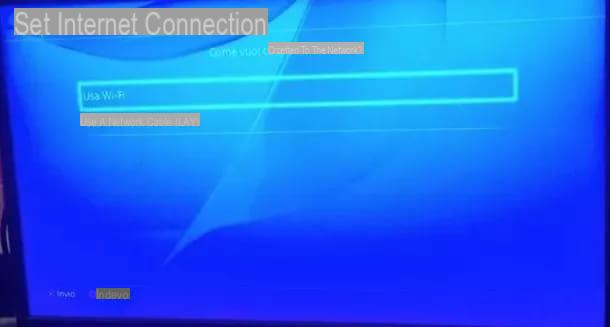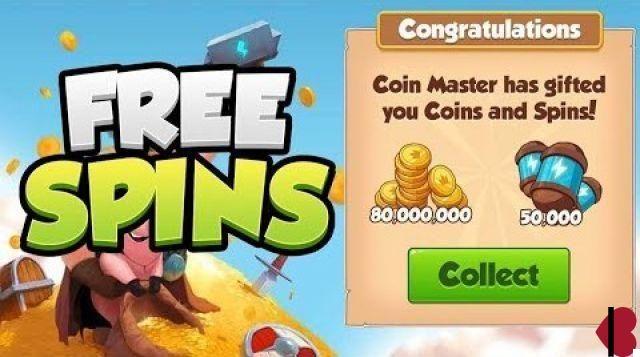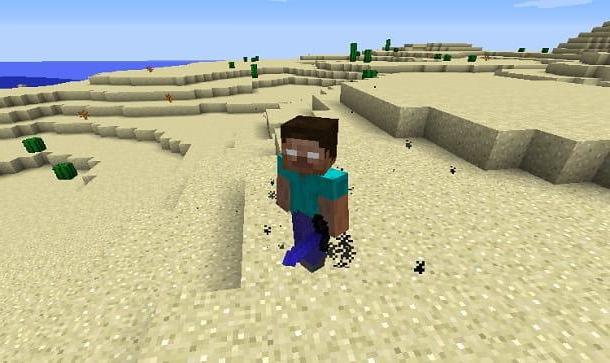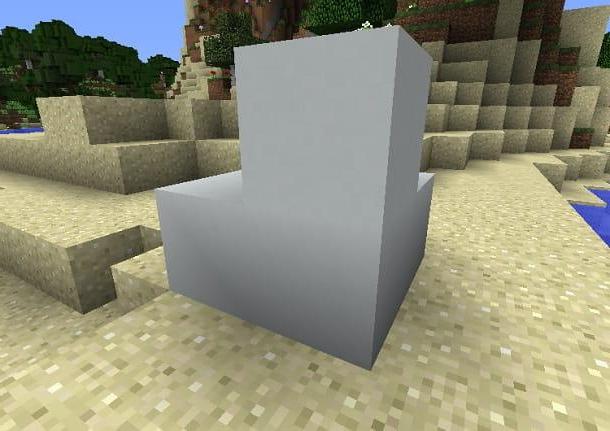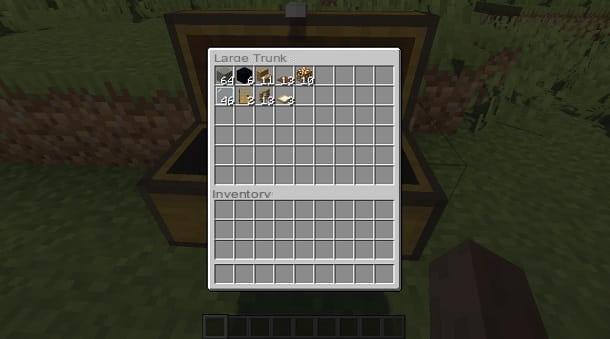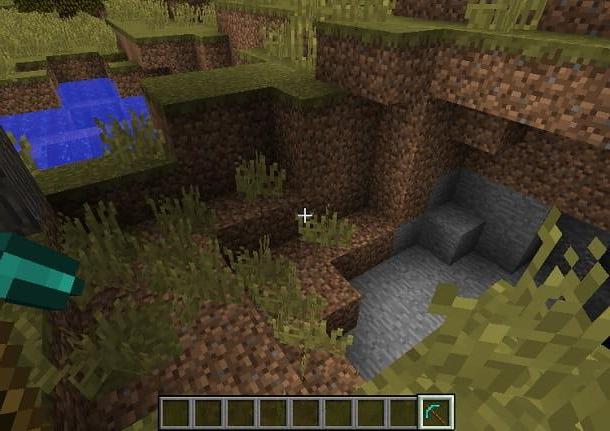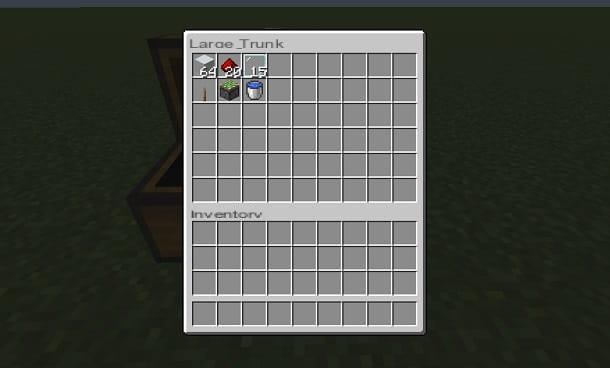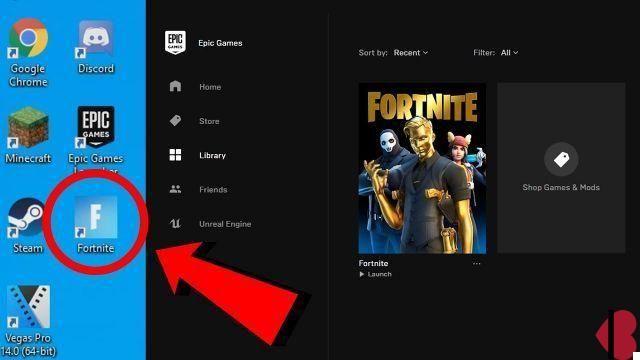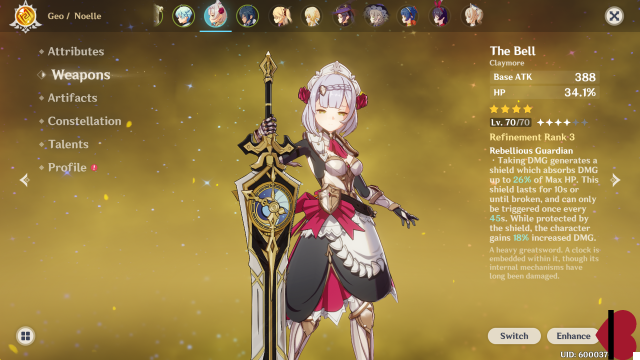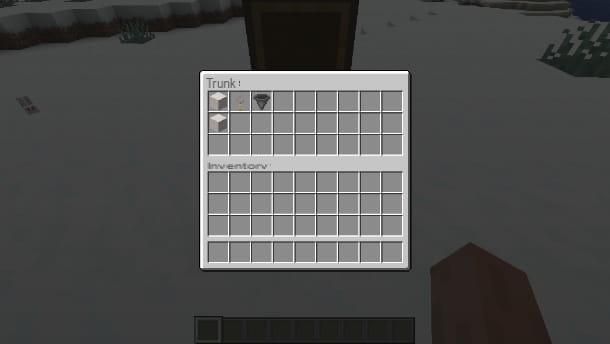index
- Informations préliminaires
- Comment interdire Minecraft Java Edition
- Comment interdire Minecraft Bedrock Edition
Informations préliminaires
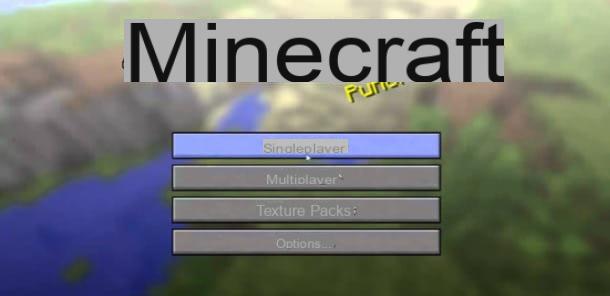
Gérer votre propre serveur Minecraft est une grande responsabilité et il est donc important de vous consacrer avec le bon engagement à connaître les outils à votre disposition, afin de rendre le séjour de chacun serein dans le monde généré.
Il arrive très souvent, notamment sur des serveurs publics et sans mot de passe, que des personnes se connectent dans le seul but de causer des dommages et de ruiner l'expérience de jeu aux autres : ces personnes sont définies chagrins. Ils ont tendance à attaquer (parfois même en groupe) des serveurs avec des niveaux de protection faibles ou parfois inexistants, faisant de la vie un véritable enfer pour ceux qui les peuplent.
Il devient donc primordial d'utiliser des mesures préventives pour pouvoir se débarrasser de ces personnes, et c'est là que le commandement entre en jeu. / ban, ce qui vous permet de interdiction de Minecraft toute personne dérange.
Evidemment, il existe des solutions alternatives moins drastiques, comme la possibilité d'expulser temporairement un joueur avec la commande / kick [nom du joueur], ou le couper avec la chaîne / capacité [nom du joueur] muet vrai. Mais si vous êtes sûr de vouloir continuer votre chemin, lisez la suite, je couvrirai chaque dynamique d'une manière bien spécifique !
Comment interdire Minecraft Java Edition

La procédure pour interdiction de Minecraft Java Edition (uniquement disponible sur PC) est très simple. Vous devez d'abord avoir les pouvoirs administratifs de votre serveur, les soi-disant OP.
Pour attribuer l'OP à votre profil, démarrez simplement votre serveur minecraft et, depuis la console, donnez la commande op [votre nom]: après ça tu seras un Admin et par conséquent vous aurez la possibilité d'utiliser tous les codes que vous souhaitez.
Maintenant que vous avez les informations d'identification pour bannir d'autres joueurs de votre monde, vous pouvez passer à la commande proprement dite. On peut distinguer les interdictions en deux types : l'une relative à nom de joueur (et par conséquent à son profil) et qui va agir surIP d'un joueur (bloquant l'accès à chaque connexion avec la même adresse IP).
Bannir le profil d'un joueur
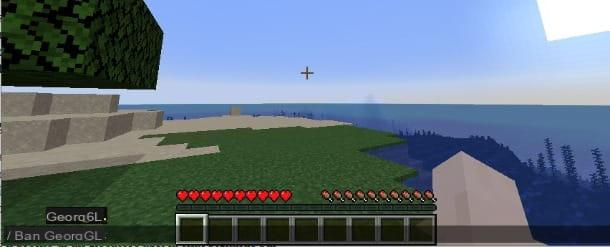
Dans le premier cas, le bannissement agira sur le profil unique d'un joueur : il ne pourra ainsi pas se connecter au serveur avec le nom du compte qu'il a choisi de bannir. L'inconvénient de ce type de disposition est que si la personne à laquelle vous ne souhaitez pas autoriser l'accès à votre monde a plusieurs profils, elle peut revenir sans trop d'effort.
Si donc vous êtes prêt à bannir le profil d'un joueur, ouvrez le chat (en appuyant sur Bouton T clavier) et tapez la chaîne / ban [nom du joueur] [raison de ban]: ce faisant, le joueur visé par la commande sera instantanément expulsé du monde et, dans le cas où il tenterait de se reconnecter, il verra la phrase que vous avez saisie comme motif du bannissement s'afficher sur son écran.
À cet égard, je tiens à souligner qu'il n'est pas nécessaire de saisir un motif d'interdiction, le champ peut également être laissé vide.
Interdire l'adresse IP d'un joueur
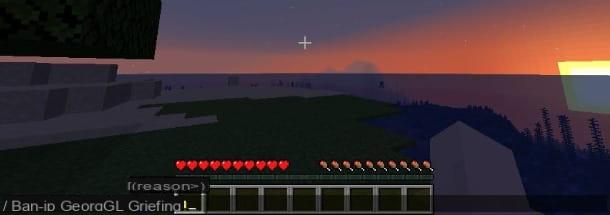
Il n'y a pas de meilleur ou de pire ban, cependant le ban sur l'IP d'un joueur fonctionnera différemment de celui sur le profil : en effet il permet d'empêcher une personne d'accéder avec son adresse unique à laquelle il se connecte à Internet.
Cela signifie que, même si ce dernier a plusieurs profils, compte tenu des accès depuis le même réseau, il ne pourra toujours pas se connecter. Cependant, il y a un facteur à prendre en considération : l'utilisateur, en effet, peut avoir un Adresse IP dynamique, c'est-à-dire qu'il change à chaque accès, ce qui pourrait rendre l'interdiction inefficace.
Si vous souhaitez bannir l'IP d'un joueur, tapez la commande / ban-ip [nom du joueur] [raison de l'interdiction] dans la console, en procédant de la même manière que dans l'exemple précédent.
Comment interdire Minecraft Bedrock Edition

Contrairement à la version Java où la commande spécifique / ban existe, dans le Édition Bedrock du titre Mojang (celui pour Windows 10, consoles et appareils mobiles) il n'y en a pas de réel : pour cette raison, vous devrez aller le créer vous-même. Ne vous inquiétez pas cependant, ce n'est pas difficile et, en plus, je suis là pour vous expliquer comment faire.
Dans cette version de Minecraft, vous pouvez vraiment laisser libre cours à votre imagination. Dans quel sens? Simple : puisqu'il n'y a pas de commande spécifique pour éliminer définitivement d'autres joueurs de votre monde, vous pouvez choisir la méthode que vous préférez pour les éloigner de vous ou pour ne pas leur permettre d'interagir avec le reste de l'environnement environnant.
Le système le plus simple est d'aller en construire un prison. La première chose à faire est de veiller à la structure du lieu où vous allez piéger la victime : donc, prenez un bloc de couleur noir de votre choix (de la laine ou du charbon peuvent convenir) et placez-les de manière à ne laisser qu'un espace pour une personne dans son périmètre ; puis marquer les coordonnées de ce point.
Passons maintenant à la partie pratique : pour emprisonner vos « criminels », vous aurez besoin du Bloc de commande (Command lock), un outil puissant capable d'exécuter scénario (lignes de code) qui modifient la structure du jeu. Pour activer ces scripts, vous devez d'abord activer i tricher (c'est-à-dire les tricheurs) dans le serveur.
Pour cela, cliquez sur l'entrée réglages et puis là dessus Jeu, puis faites défiler le menu qui est apparu à l'écran jusqu'à la fin et, sous la rubrique tricheurs, cochez la case Activer les tricheurs. Si certaines étapes ne vous sont pas claires, vous pouvez lire mon guide sur la façon d'activer les astuces sur Minecraft.
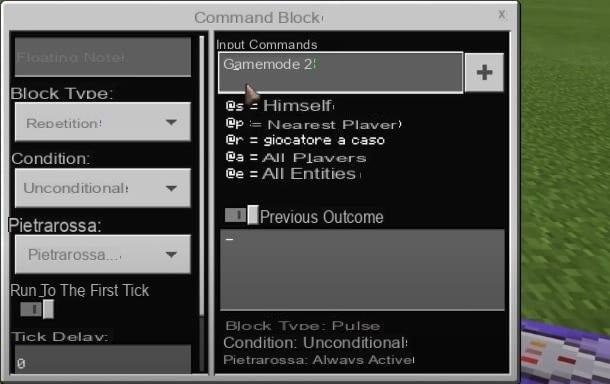
Une fois les cheats activés, vous pouvez activer le chat en cliquant sur le bouton Bouton T que vous soyez sur un ordinateur ou avec le touche directionnelle droite si vous utilisez un contrôleur.
Tapez ensuite la commande / donnez [votre nom] command_block et placez le bloc à l'endroit de votre choix. Cliquez ensuite dessus et, dans le menu qui apparaîtra devant vous, allez modifier les éléments suivants.
- Roche Rouge - toujours actif.
- état - inconditionnel.
- Type de bloc - répétition.
- Entrée de commande - dans le type de champ de texte / gamemode 2 [nom du joueur].
De cette façon, le joueur sélectionné ne pourra pas changer de mode de jeu pour "se sauver" du piège. Suivez maintenant le même processus avec un autre bloc de commande dans la position de votre choix, mais cette fois, modifiez le champ de texte en tapant / tp [nom du joueur] [coordonnées de la cage], en veillant à saisir les chiffres exacts que vous avez notés auparavant. Grâce à ce système, la victime sera forcée dans votre prison indéfiniment.
Si vous voulez rendre l'expérience de celui qui a décidé d'être supprimé du serveur encore plus frustrante, afin de l'obliger à partir au plus vite, créez un nouveau bloc de commande avec les mêmes caractéristiques qu'avant, mais cette fois écrivez dans l'entrée de commande / titre [nom du joueur] titre Vous avez été banni: vous ferez apparaître sur l'écran du joueur l'écriture que vous avez insérée dans le script jusqu'à ce qu'il décide de quitter la partie.
De toute évidence, ce n'est qu'un exemple. Vous pouvez penser à n'importe quel autre code à mettre dans les blocs de commande et à le rendre actif - vous pouvez trouver une liste de tous les scripts disponibles sur le Wiki Minecraft Bedrock Edition.
Comment interdire Minecraft